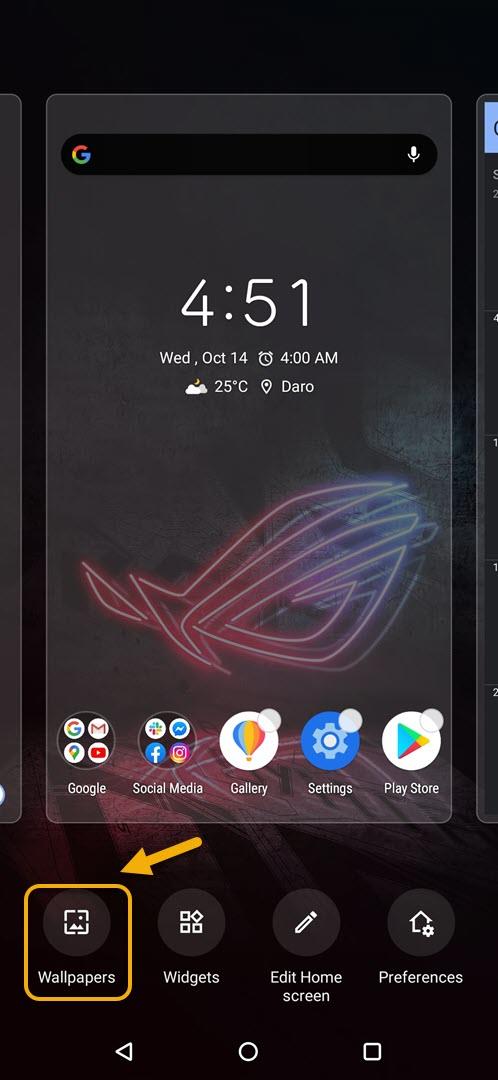Είναι πολύ εύκολο να αλλάξετε ταπετσαρία στο ROG Phone 3. Μπορείτε να το κάνετε απευθείας από την αρχική οθόνη ή από τις ρυθμίσεις του τηλεφώνου σας. Μπορείτε να επιλέξετε μια φωτογραφία από τη συλλογή σας, να χρησιμοποιήσετε τις εγκατεστημένες ταπετσαρίες ή να κατεβάσετε μία από το Θεματικό κατάστημα.
Το Asus ROG Phone 3 είναι ένα κορυφαίο smartphone Android που κυκλοφόρησε για πρώτη φορά τον περασμένο Ιούλιο. Έχει σχεδιαστεί κυρίως για παίκτες και διαθέτει πολλές εξαιρετικές λειτουργίες που σχετίζονται με το παιχνίδι. Κάτω από την κουκούλα του υπάρχει ένα τσιπ Snapdragon 865+, μνήμη RAM 16 Gb, αποθήκευση 512 GB, οθόνη AMOLED ρυθμού ανανέωσης 144 Hz και μεγάλη μπαταρία 6000 mAh.
Αλλαγή της ταπετσαρίας του τηλεφώνου Asus ROG
Η επιλογή ταπετσαρίας σάς επιτρέπει να εξατομικεύσετε τον τρόπο εμφάνισης του τηλεφώνου σας. Είναι επίσης ένας εξαιρετικός τρόπος εμφάνισης της αγαπημένης σας φωτογραφίας προβάλλοντας την στην αρχική οθόνη του τηλεφώνου σας. Υπάρχουν διαφορετικοί τρόποι για να ρυθμίσετε μια ταπετσαρία στο τηλέφωνό σας. Μπορείτε να χρησιμοποιήσετε μια φωτογραφία που είναι αποθηκευμένη στο τηλέφωνό σας ή μπορείτε να τη λάβετε από το κατάστημα Asus Themes.
Δείτε πώς μπορείτε να το κάνετε.
Ρυθμίστε ταπετσαρία από την αρχική οθόνη του ROG Phone 3
Ο πιο γρήγορος τρόπος για να αλλάξετε την ταπετσαρία του τηλεφώνου σας είναι από την αρχική οθόνη. Βεβαιωθείτε ότι το τηλέφωνο είναι ξεκλείδωτο όταν κάνετε αυτά τα βήματα.
Απαιτούμενος χρόνος: 2 λεπτά.
Αλλαγή ταπετσαρίας τηλεφώνου
- Πρόσβαση στις ρυθμίσεις της αρχικής οθόνης.
Μπορείτε να το κάνετε πατώντας παρατεταμένα ένα κενό τμήμα της οθόνης για τουλάχιστον ένα δευτερόλεπτο.

- Πατήστε στις Ταπετσαρίες.
Αυτή είναι η πρώτη επιλογή στην κάτω αριστερή πλευρά του τηλεφώνου.

- Πατήστε την επιθυμητή ταπετσαρία.
Μπορείτε να το κάνετε κάνοντας κύλιση από τις επιλογές που εμφανίζονται στο κάτω μέρος ή κάνοντας κλικ στο Gallery.

- Μεταβείτε στη ρύθμιση Κλείδωμα οθόνης.
Αυτό μπορείτε να το κάνετε σύροντας αριστερά στην κύρια οθόνη μέχρι να δείτε το “Κλείδωμα οθόνης”.

- Πατήστε την επιθυμητή ταπετσαρία.
Μπορείτε να το κάνετε κάνοντας κύλιση από τις επιλογές που εμφανίζονται στο κάτω μέρος ή κάνοντας κλικ στο Gallery.

- Πατήστε Εφαρμογή.
Αυτό θα αποθηκεύσει τις αλλαγές που κάνατε για την αρχική οθόνη και την οθόνη κλειδώματος.

Ρύθμιση ταπετσαρίας από τις ρυθμίσεις ROG Phone 3
Μπορείτε επίσης να επιλέξετε μια διαφορετική ταπετσαρία από τις ρυθμίσεις του τηλεφώνου σας.
- Πατήστε Ρυθμίσεις
- Πατήστε Θέματα και ταπετσαρίες.
- Πατήστε στις Ταπετσαρίες.
- Πατήστε την ταπετσαρία που θέλετε.
- Μεταβείτε στη ρύθμιση οθόνης κλειδώματος.
- Πατήστε την επιθυμητή ταπετσαρία.
- Πατήστε εφαρμογή.
Αν θέλετε να δείτε περισσότερες επιλογές ταπετσαρίας, μπορείτε να επισκεφθείτε το Θεματικό κατάστημα πατώντας στο Λήψη περισσότερων από την οθόνη ρυθμίσεων ταπετσαρίας ή κάνοντας κλικ στο Θεματικό κατάστημα κάτω από τη ρύθμιση Θέματα και ταπετσαρία.
Αφού εκτελέσετε τα παραπάνω βήματα, θα αλλάξετε με επιτυχία την ταπετσαρία στο ROG Phone 3.
Επισκεφτείτε το κανάλι Youtubehow του androidhow για περισσότερα βίντεο αντιμετώπισης προβλημάτων.
Διαβάστε επίσης:
- Τρόπος διαχείρισης της χωρητικότητας αποθήκευσης τηλεφώνου ROG 3